
Los gehts mit App-Playgrounds in Swift Playground auf dem iPad
Du kannst in Swift Playground lernen, wie Apps erstellt werden, indem du im Bildschirm „Weitere Playgrounds“ die Einführungen Los gehts mit Apps und Weiter so mit Apps herunterlädst und durcharbeitest. Du kannst mit diesen Tutorials Gelerntes als Basis zum Erstellen eigener Apps verwenden.
Tippe in der App „Swift Playground“
 auf dem iPad auf „Programmieren lernen“, um zum Bildschirm „Weitere Playgrounds“ zu gelangen.
auf dem iPad auf „Programmieren lernen“, um zum Bildschirm „Weitere Playgrounds“ zu gelangen.Tippe beim Arbeiten in einem Playground-Buch oder App-Playground links oben auf
 und tippe dann auf „Programmieren lernen“.
und tippe dann auf „Programmieren lernen“.Tippe auf eine Einführung im Abschnitt „Programmieren und Apps erstellen lernen“, um eine Beschreibung anzuzeigen. Sie wurden entwickelt, um dir die Grundlagen des Programmierens zu vermitteln und dir dabei zu helfen, eigene Apps zu erstellen.
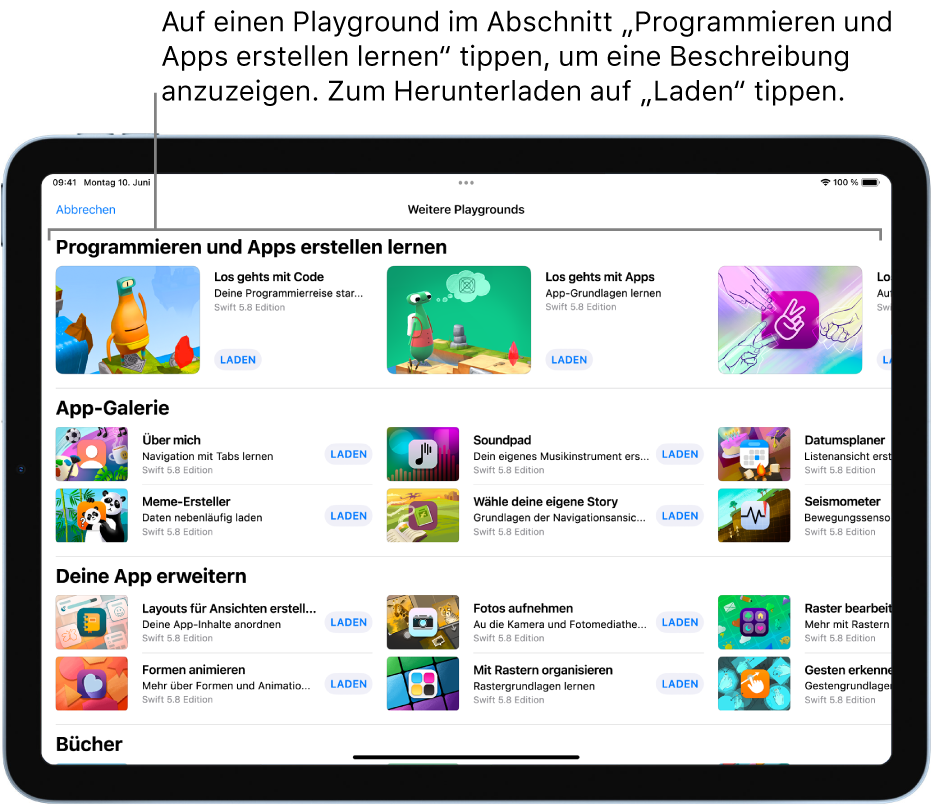
Streiche nach links, um weitere Tutorials anzuzeigen.
Diese Tutorials sind besonders nützlich, um zu lernen, wie Apps auf der Swift-Oberfläche erstellt werden:
Los gehts mit Apps: Erlerne die Grundlagen der App-Programmierung mithilfe der Swift-Oberfläche, dem Framework, das von Profis verwendet wird, um Apps mit ansprechenden Benutzeroberflächen zu erstellen. Tutorials führen dich Schritt für Schritt durch das Deklarieren von Ansichten, Platzieren von Bildern und Text, Implementieren von Modifikatoren und einem Verständnis für das Potenzial der Programmierbarkeit.
Weiter so mit Apps: Stütze dich auf die Grundlagen, die du in der Übungsumgebung „Los gehts mit Apps“ gelernt hast. Erlerne die Verwendung der SwiftUI, um deinen App-Status zu verwalten, und aktualisiere deine App-UI automatisch basierend auf Statusänderungen. Erfahre, wie du zwischen verschiedenen Ansichten in einer App wechselst und tausche Daten zwischen diesen Ansichten aus. Erfahre mehr über die Layoutverwaltung von Ansichten mithilfe von Randabständen (Padding), Abstandhaltern (Spacers) und Ausrichtung (Alignment).
Tippe auf
 , um zum Bildschirm „Weitere Playgrounds“ zurückzukehren. Tippe dann auf „Laden“, um die App auf dein iPad zu laden.
, um zum Bildschirm „Weitere Playgrounds“ zurückzukehren. Tippe dann auf „Laden“, um die App auf dein iPad zu laden.Tippe auf den App-Playground, um ihn zu öffnen und zu verwenden.
Wenn du den Beispielcode genauer ansehen möchtest, kannst du die Apps im Abschnitt „App-Galerie“ laden und öffnen. Das Ergebnis des Codes in einer App wird automatisch in der App-Vorschau auf der rechten Seite des Bildschirms angezeigt. (Wenn die App-Vorschau nicht angezeigt wird, tippe rechts oben auf ![]() .)
.)
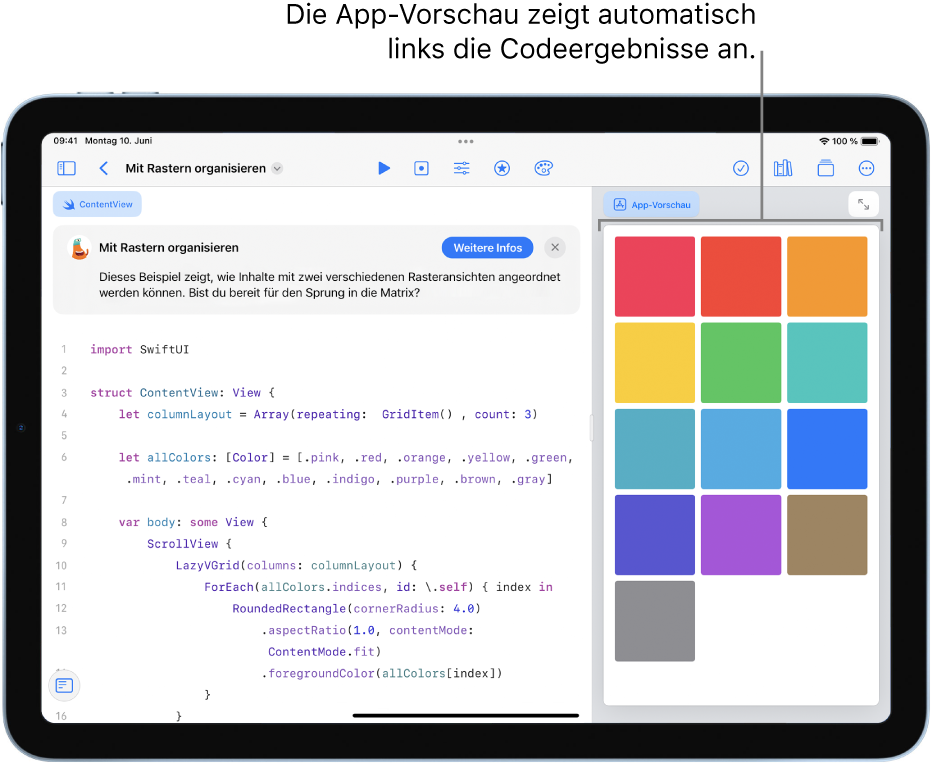
Wenn du bereit bist, kannst du eigenen Code in eine App einfügen, um zu sehen, wie sich die App-Vorschau ändert.